很多用户操作系统出现如下问题:系统运行卡顿,乱弹广告,软件无法正常打开,任务栏管理器无法使用等。
为了彻底修复Windows系统,减少的后遗症;或因排查处理Windows问题需要花费更多时间精力。
我们建议备份好自己的个人文档后,使用微软官方安装工具重新安装系统。
不建议使用其他GHOST版本软件制作系统,GHOST版本系统可能被内置了未知的插件程序,或者系统组件不完整;
系统安装完后不建议安装360、电脑管家之类的辅助工具,Windows10已经已经内置了杀毒软件和防火墙工具。第三方免费工具会带来更多的广告并占用系统资源。
如以上链接失效,请访问微软官方站点下载
——————————————————————————————–
以下是系统安装步骤简要说明:
下载完系统安装工具后双击运行。如原来电脑无法启动运行,可在正常的电脑上,制作系统安装U盘后再到故障电脑上用U盘启动运行。
双击程序运行后,点击【接受】
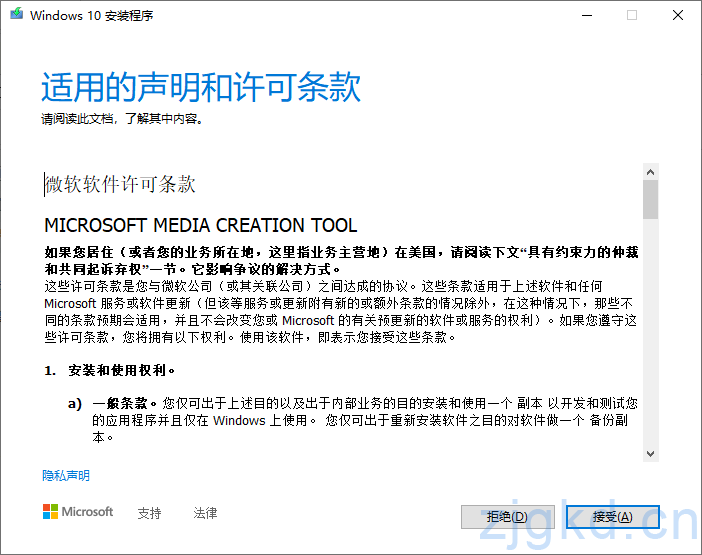
以下两个选项请注意区别
小白用户建议选择:
不会设置开机启动项、不会备份安装驱动等操作的小白用户,建议选择“立即升级这台电脑”,然后按照提示点几个“下一步”,让程序自动安装就可以了。因需要迁移原来系统文件,此选项可能会花费更多的安装时间。
本文后面的内容可以直接跳过。
专家级用户建议选择:
系统瘫痪无法正常启动、无法联网下载程序、系统中毒无法运行以上下载的软件、需要彻底清理病毒的用户、需要重新对电脑进行分区,扩大缩小C盘空间等此类用户选择“为另一台电脑创建安装介质(U盘、DVD或ISO文件)”。
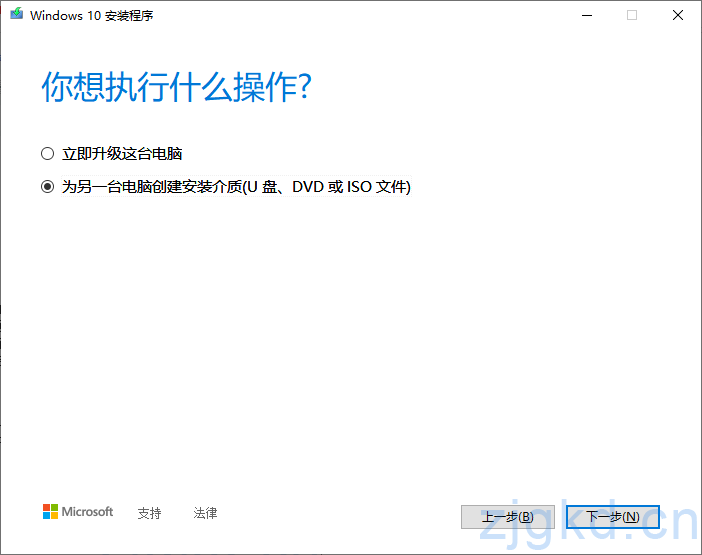
按照提示点击【下一步】后,电脑插入U盘或者空白刻录光盘,按照提示制作启动工具。
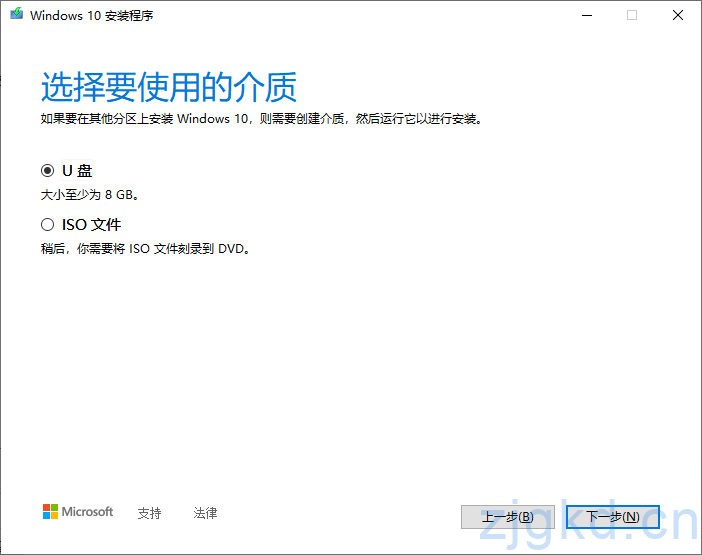
按照提示,制作完安装工具后,重新启动电脑,BIOS设置从安装介质启动,按照提示一步步操作即可。
注:本站不提供任何系统激活、破解教程和工具。请购买正版软件。
更多问题请联系咨询网站客服。
原文发布时间:2021/1/6 08:41:00


暂无评论